打印机缺纸后放纸却打印不了怎么回事 看完你就会解决了
2024-10-17 15:15:40
来源:原创
编辑:lucky
在日常办公或家庭作业中,打印机已经成为不可或缺的好帮手。然而,在使用过程中偶尔会遇到一些小麻烦,比如当打印机提示缺纸后,即使已经补充了新的纸张,却发现仍然无法正常打印。下面我们就来看看解决办法吧~

一、纸张未放置到位
纸张可能只是部分进入纸盒,或是摆放得不够平整。确保纸张完全推入至纸盒内,并且堆叠整齐、边缘对齐。有时轻轻摇晃一下纸盒也有助于让机器更好地识别纸张位置。
二、打印队列中有未完成的任务
有时候虽然看起来打印机处于空闲状态,但实际上后台还有遗留下来的打印指令未能执行完毕。打开电脑上的打印机管理界面,取消所有正在等待处理的任务,然后重新发送需要打印的内容。
三、传感器故障
打印机的进纸传感器负责检测纸张的存在和位置。如果传感器被灰尘或异物遮挡,或者出现故障,打印机可能无法正确检测到纸张,从而拒绝打印。
可以检查打印机的进纸传感器是否被遮挡或损坏,并使用干净的布轻轻擦拭传感器表面,以确保其正常工作。

四、驱动程序问题
打印机的驱动程序是连接打印机和电脑的桥梁。如果驱动程序过时或损坏,可能导致打印机无法正确识别纸张或执行打印任务。
为避免打印机品牌型号与驱动版本不兼容,建议通过“打印机卫士”来更新,它能自动检测您的打印机状态,智能识别并下载最新的驱动程序。下面是具体操作方法:
1、访问打印机卫士官方渠道,或点击下方按钮安装该软件。

打印机卫士(官方版)
智能修复打印机问题,自动安装打印机驱动
 好评率97%
好评率97%
 下载次数:4744893
下载次数:4744893
2、在打印机正常连接到电脑的前提下,打开打印机卫士,点击“立即检测”。

3、扫描完成了,点击“一键修复”选项,它就会开始下载并安装与你的打印机相匹配的驱动程序。
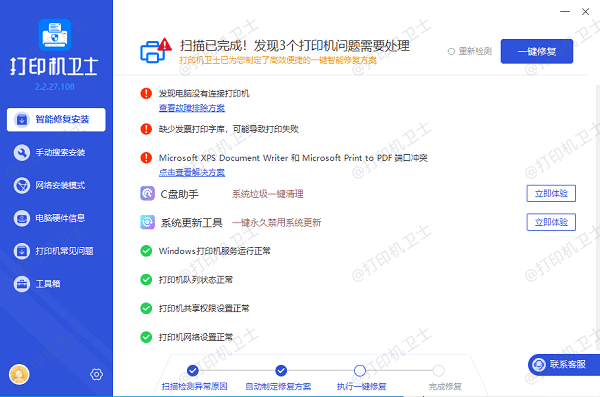
4、安装完成后,记得重启电脑,让新驱动生效。
以上就是打印机缺纸后放纸却打印不了的解决方案,希望对你有所帮助。如果有遇到打印机连接、共享、报错等问题,可以下载“打印机卫士”进行立即检测,只需要一步便可修复问题,提高大家工作和打印机使用效率。